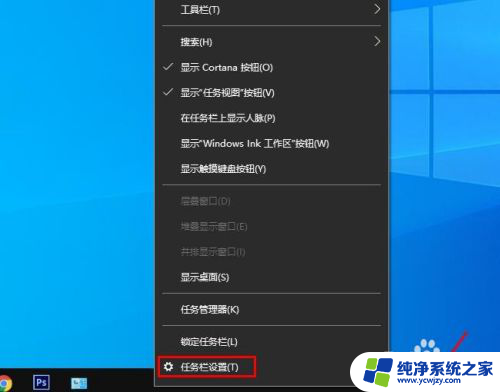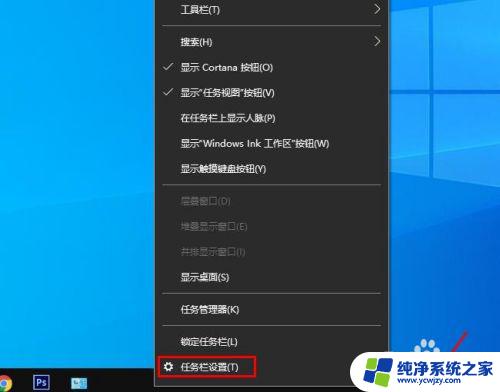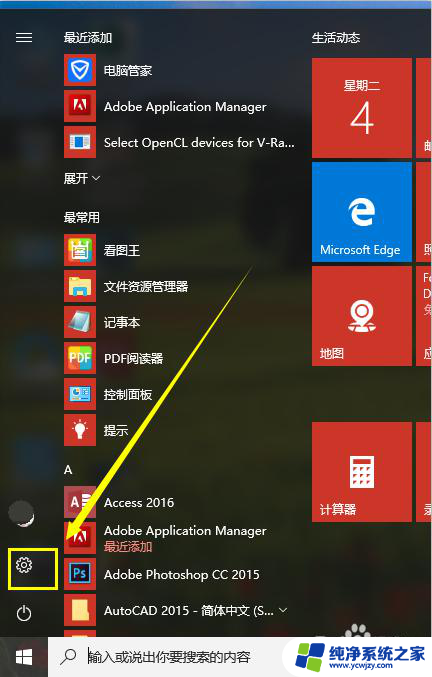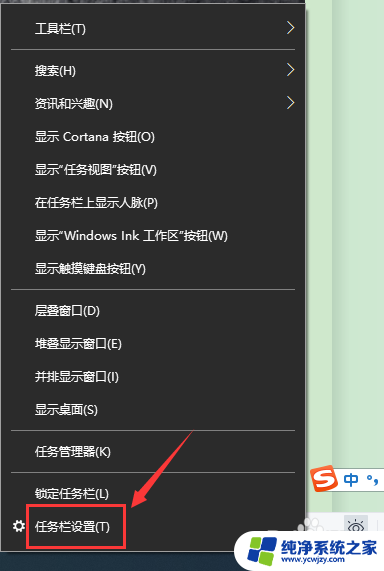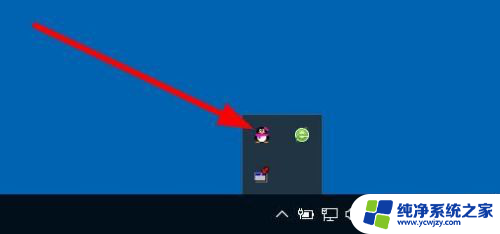win7任务栏不显示应用图标怎么办 win10系统如何设置任务栏图标显示
win7任务栏不显示应用图标怎么办,随着计算机操作系统的升级和发展,Windows系统在用户界面设计方面也进行了不断的改进和优化,有时候我们在使用Win7或Win10系统时,可能会遇到一些问题,比如任务栏不显示应用图标的情况。这给我们的日常使用带来了一些不便。对于这个问题,我们应该如何解决呢?同时在Win10系统中,如何设置任务栏图标显示也是我们需要了解的内容。本文将为大家介绍一些解决方法和设置步骤,希望能对大家有所帮助。
具体方法:
1.第一步在win10系统桌面上,鼠标右键,选择个性化,如下图所示:
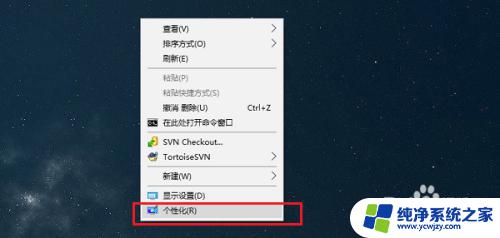
2.第二步进去个性化设置之后,点击任务栏,如下图所示:
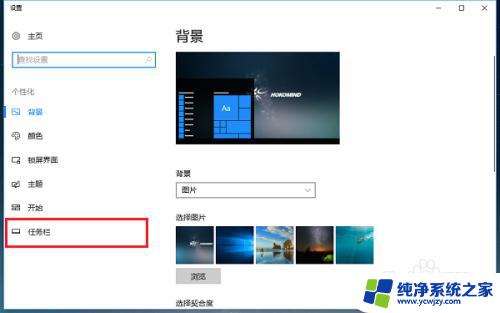
3.第三步进去任务栏设置界面之后,下滑找到通知区域。可以看到主要设置“选择哪些图标显示在任务栏上”和“打开或关闭系统图标”,如下图所示:
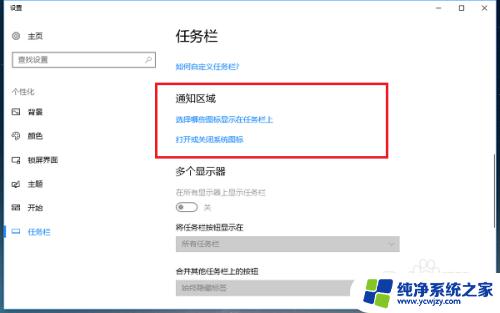
4.第四步首先点击“选择哪些图标显示在任务栏上”,进去之后。根据需要选择哪些图标显示在任务栏上,如下图所示:
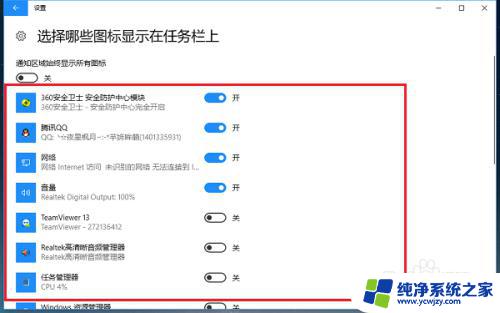
5.第五步点击“打开或关闭系统图标”,可以设置显示在任务栏上的时钟。音量,网络,操作中心等图标,根据需要设置,如下图所示:
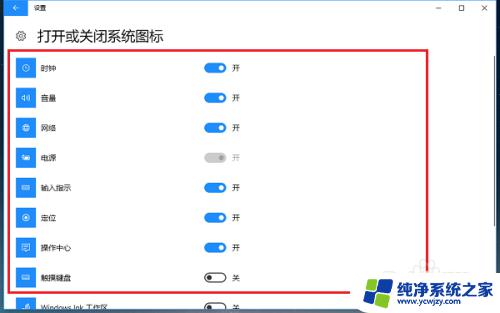
6.第六步最后我们设置完成之后,可以看一下任务栏显示图标的效果,如下图所示:
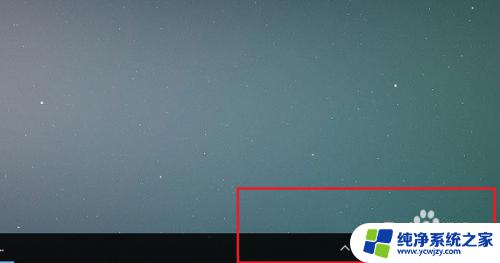
以上是解决win7任务栏不显示应用图标的全部步骤,如果您遇到此问题,请按照本文的方法进行解决,希望对您有所帮助。